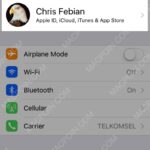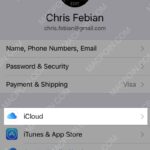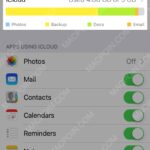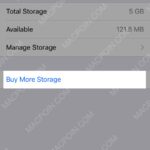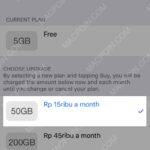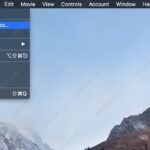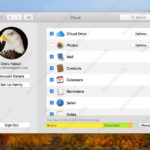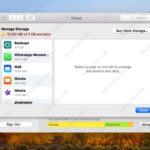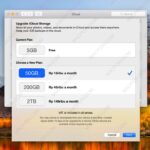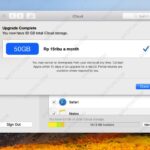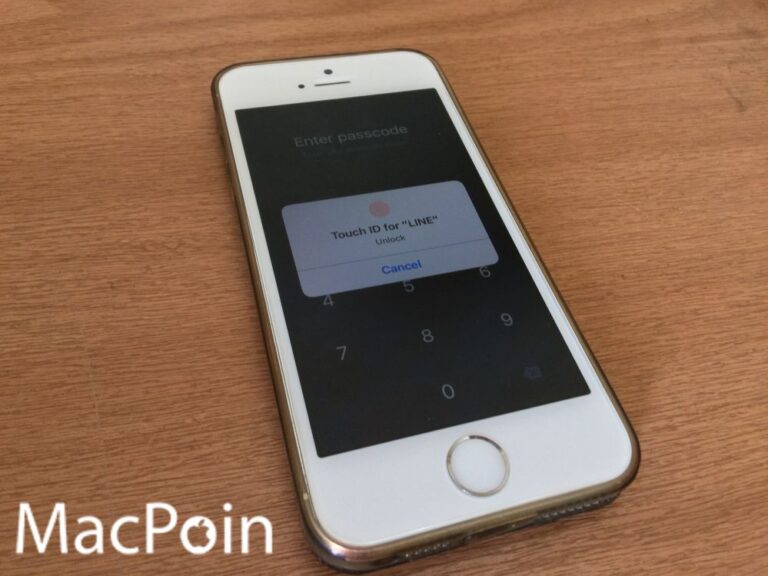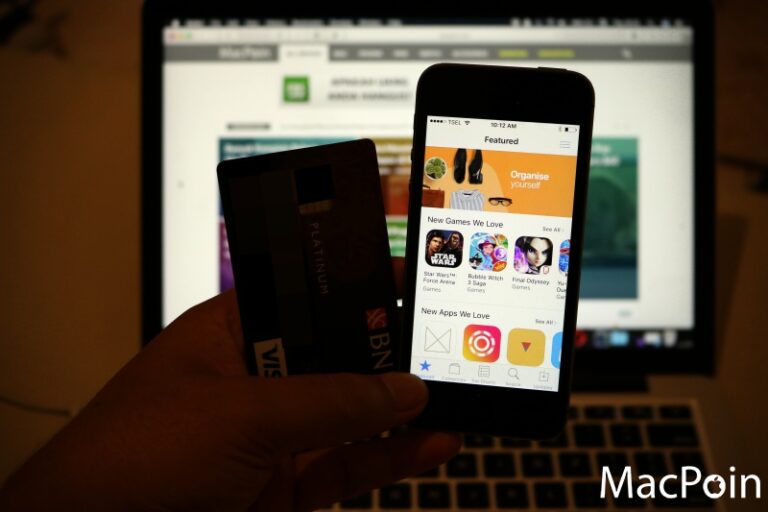Kapasitas penyimpanan (storage) iCloud kamu sudah mulai penuh? Apple memang memberikan akses iCloud secara gratis bagi seluruh pengguna perangkat Apple seperti iPhone, Mac, iPad, dsb. Tetapi versi gratis iCloud ini hanya terbatas 5GB saja. Ini jumlah yang sangat sedikit sebenarnya, terlebih jika kamu memiliki lebih dari satu perangkat Apple.
Hal ini karena setiap perangkat Apple, termasuk iPhone, akan otomatis melakukan backup secara berkala dan disimpan ke iCloud. Belum termasuk juga dengan berbagai fitur lain yang jika kamu aktifkan akan ikut memangkas kapasitas storage di iCloud, katakan saja iCloud Drive, iCloud Photo Library, dsb. Hasilnya, iCloud kamu bakal segera terisi penuh dan membuat berbagai fungsi iPhone, Mac, dan perangkat Apple lainnya terganggu, seperti:
- Backup otomatis secara berkala dari iPhone ke iCloud gagal dilakukan
- Terus muncul notifikasi pemberitahuan kapasitas iCloud telah habis (This iPhone cannot be backed up because there is not enough iCloud storage available)
- Tidak bisa lagi sinkronisasi foto dan dokumen baru antar perangkat melalui iCloud Drive atau iCloud Photo Library
- dsb.
Salah satu solusi mudah untuk mengatasinya adalah upgrade ke iCloud berbayar untuk menambah kapasitas penyimpanan. Beruntung Apple punya beberapa pilihan harga dari yang paling murah hingga cukup mahal, yaitu:
- 50GB seharga 15 ribu rupiah per bulan
- 200GB seharga 45 ribu rupiah per bulan
- 2TB seharga 149 ribu rupiah per bulan
Kamu bisa memilih kapasitas mana yang sesuai dengan kebutuhan. Disini MacPoin akan mengajarkan bagaimana cara upgrade iCloud untuk menambah kapasitas penyimpanan, dari awalnya 5GB (gratis), menjadi 50GB (15 ribu rupiah per bulan).
Sebelum melakukan hal ini, pastikan kamu sudah memasukkan detail kartu kredit kamu ke Apple Store — atau setidaknya sudah redeem giftcard dengan jumlah yang mencukupi untuk pembayaran.
Cara Upgrade iCloud Melalui iPhone / iPad
Buka Settings > Apple ID > iCloud > iCloud > Buy More Storage > pilih paket upgrade yang ingin kamu beli > Buy.
Cara Upgrade iCloud Melalui Mac
Tekan logo Apple di Menu Bar > System Preferences > iCloud > Manage > Buy More Storage.. > pilih paket upgrade yang ingin kamu beli > Next > Masukkan password Apple ID kamu > dan selesai.
Kini iCloud kamu sudah diupgrade dan kapasitas di iCloud kamu sudah bertambah sesuai dengan paket yang kamu pilih. Ingat, upgrade iCloud ini bersistem bulanan dan bukan sekali bayar, jadi setiap bulan kamu akan ditarik pembayaran sebesar harga yang kamu pilih.
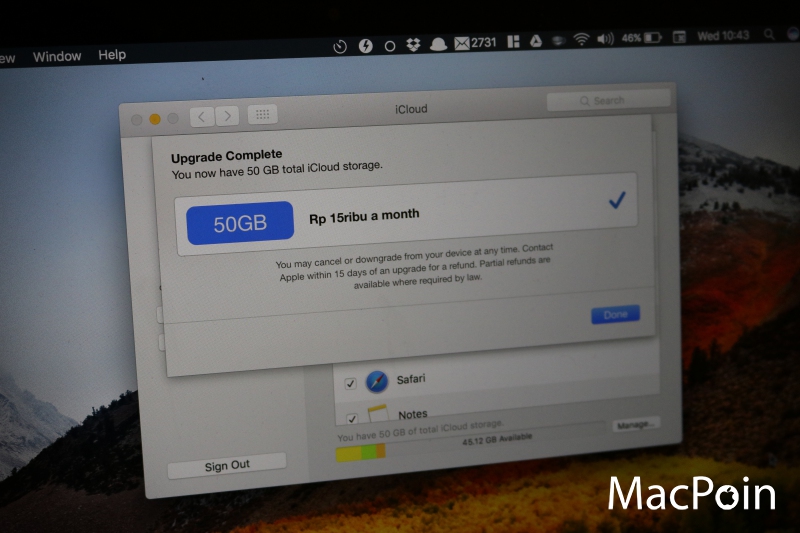
Jika ada pertanyaan seputar cara upgrade iCloud di iPhone / Mac, silakan langsung saja sampaikan di kolom komentar.